Exemplo: Lançamento de pontos elétricos em modo ortogonal utilizando como referência uma parede inclinada
Para posicionarmos os pontos elétricos na parede normalmente utilizamos a ferramenta de captura Ponto Paralelo. A utilização desta ferramenta é especialmente recomendada pois ela permite obter pontos sobre uma paralela imaginária de uma linha selecionada, a uma distância definida.
Quando esta ferramenta de captura estiver habilitada o programa solicitará a informação da distância a qual o elemento será inserido da linha, a seleção da linha referência e a seleção da direção em que a distância será contabilizada.
Quando a arquitetura possuir linhas inclinadas será mais difícil definir a direção em que a distância será contabilizada e o ponto diretor de posicionamento do ponto elétrico pois o esquadro padrão utiliza o ângulo de 90º, desta forma, se a ferramenta Ortogonal estiver habilitada, os movimentos e operações de desenho com o cursor do mouse serão restritos apenas para direções múltiplas de 45º nos sentidos horizontal e vertical.
Portanto, quando deseja-se limitar a conduta da ortogonalidade à direções distintas da horizontal, em relação a uma linha de referência utilizada pelo usuário, é possível definir outro ângulo para o traçado em modo ortogonal, ou seja, definir outro esquadro.
Portanto, para realizar o lançamento de pontos elétricos utilizando como referência uma parede inclinada:
- Acesse a guia Desenhos, grupo Ferramentas, comando Definir esquadro;
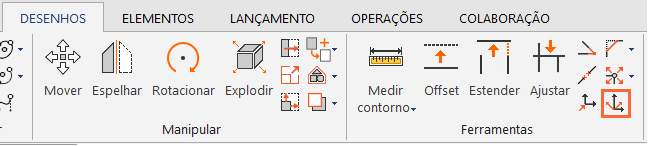
- Em seguida, a barra de comandos solicitará "Referência ou ângulo X". Logo, selecione o elemento de referência, ou digite o valor numérico do ângulo, para alteração do esquadro;
- Perceba que o ângulo do cursor do mouse será alterado;
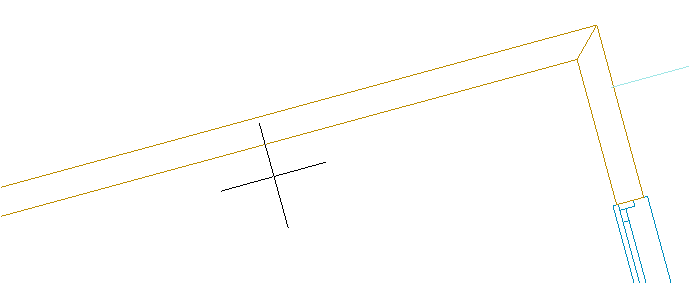
- Acesse a guia Lançamento e no grupo Rede defina a posição desejada;
- Ainda na guia Lançamento ative o comando do elemento que deseja lançar (ponto, conjunto, quadro, conduto, etc);
- Habilite a ferramenta de captura Ponto paralelo;

- O programa solicitará a Distância. Informe a distância a qual o elemento será inserido da linha;
- Pressione Enter;
- O programa solicitará a Linha de referência. Informe a linha da parede que será a linha de referência;
- O programa solicitará a Direção. Informe a direção em que a distância será contabilizada (para dentro da parede será uma instalação embutida e para fora da parede será uma instalação aparente);
- Na janela Peça, selecione a peça e a simbologia;
- Determine o ponto diretor;
- Pressione Esc para encerrar o lançamento.
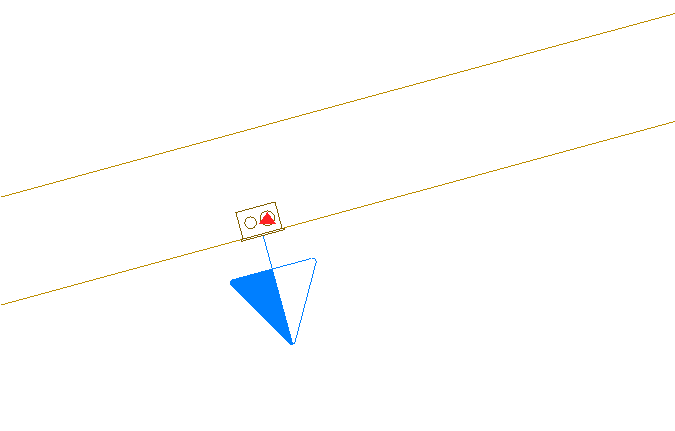
Realizando os procedimentos descritos neste artigo é possível lançar pontos elétricos em modo ortogonal utilizando como referência uma parede inclinada.
![Brand Vertical-PRINCIPAL-1.png]](https://suporte.altoqi.com.br/hs-fs/hubfs/Brand%20Vertical-PRINCIPAL-1.png?width=70&height=63&name=Brand%20Vertical-PRINCIPAL-1.png)